Android autovoice
Cet article a pour objet de vous guider dans l’utilisation d’Android pour parler à Jeedom. On utilisera le moteur des interactions Jeedom qui permet de formuler des demandes et que Jeedom y réponde (et aussi, si on le souhaite, active différents scénarios ou éléments).
Installation
Les prérequis
Naturellement, il faut un appareil Android (tablette, téléphone, PC avec microphone et hauts parleurs) et y installer Tasker et AutoVoice. Ce dernier permet de créer ses propres commandes vocales pour Google Now pour automatiser ses tâches en utilisant la voix.
À noter : AutoVoice n’est que la composante pour parler à Jeedom mais ne permet pas à Jeedom de répondre. Pour qu’il le fasse, pas besoin du plugin Tasker. On peut aussi utiliser cet exemple en remplaçant la reconnaissance vocale de AutoVoice par un tag NFC, une géolocalisation, un SMS reçu…
Le principe
On va utiliser un profil Tasker sur état. Celui-ci sera une reconnaissance vocale de AutoVoice. Ensuite en tâche, on demandera à Tasker d’exécuter 2 actions. La première sera d’appeler Jeedom et lui transmettre le résultat texte de la reconnaissance vocale. La deuxième sera d’énoncer le retour de Jeedom.
Création du profil
On ajoute un nouveau profil avec un état comme déclencheur.
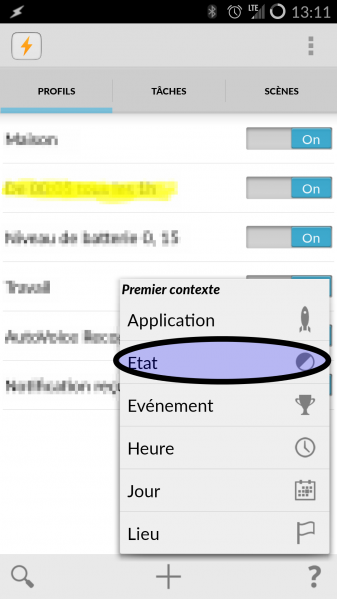
On sélectionne Plugin sur le premier écran.
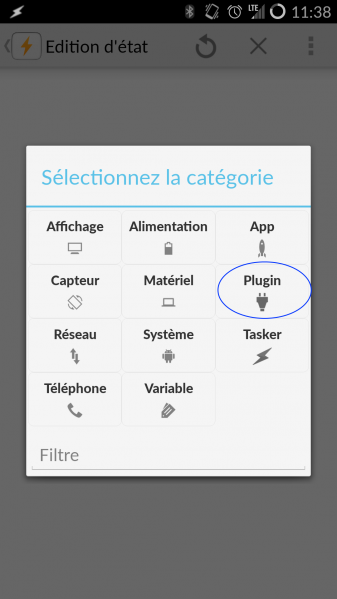
En type de plugin, on sélectionne AutoVoice.
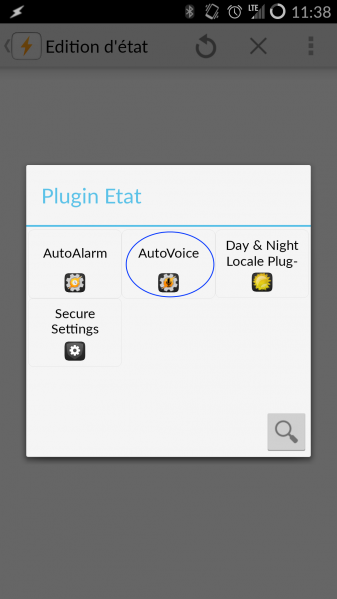
Dans le sous-menu AutoVoice, on sélectionne Recognized.

Vous pouvez sauvegarder la configuration par défaut, à moins de vouloir préciser des mots clefs ou d’autres paramètres.
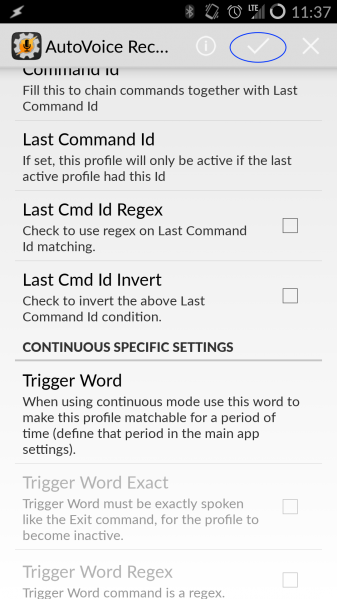
On pourra donner au profil un nom comme “Jeedom Interactions” et la sauvegarde sera faite après la liaison avec une tâche.
La tâche
On ajoute une nouvelle tâche au profil nouvellement créé. Par exemple, elle pourra être appelée “API Jeedom”.
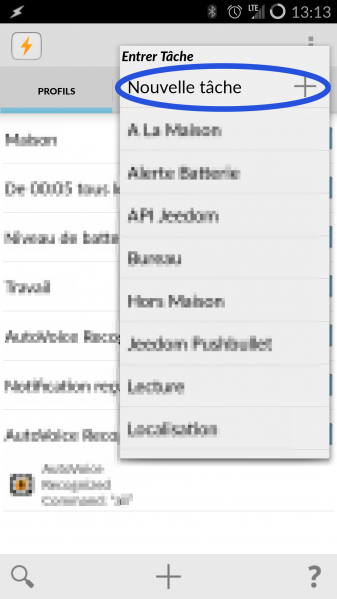
La tâche regroupera finalement 2 actions : appel API et dire le retour.
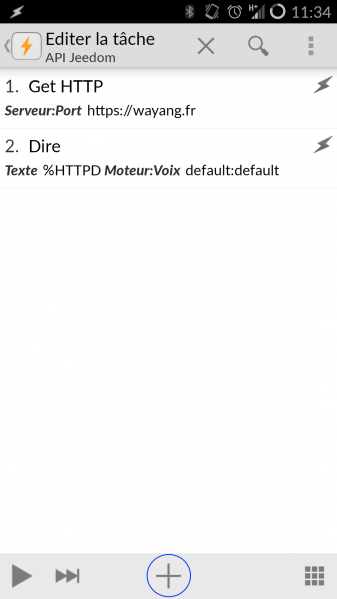
D’abord on va ajouter une action de type Réseau.
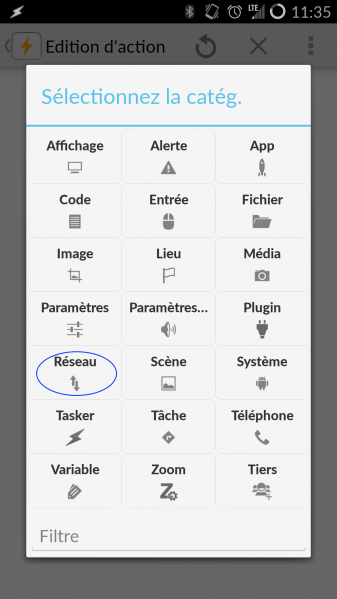
Puis on sélectionne Get HTTP.
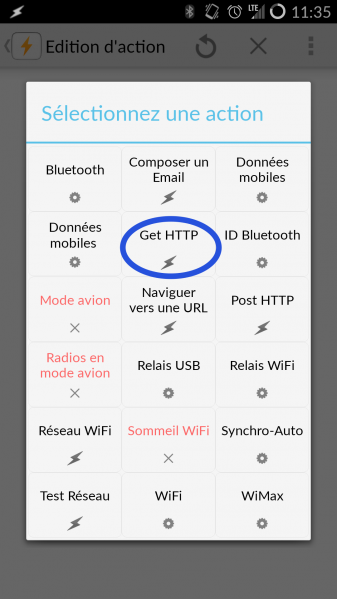
Là on va remplir avec les informations Jeedom. Voici les informations à entrer :
- Serveur:Port :
https://mondomain.tld - Chemin :
/jeedom/core/api/jeeApi.php?apikey=votreclef&type=interact&query=%avcommnofilter&utf8=1
Ne pas oublier de mettre votre clef API en lieu et place de la chaine “votre clef” . Il faut bien laisser %avcommonfilter à la fin, ce sera remplacé par le retour d’Autovoice.
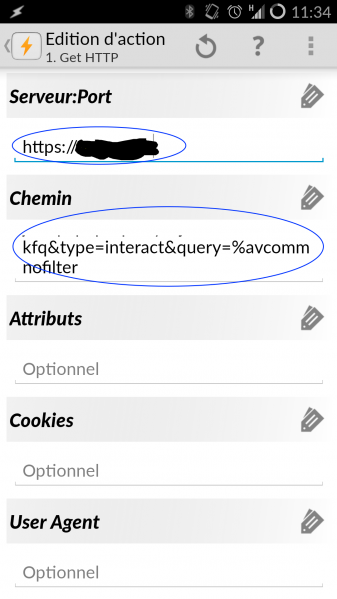
Ajouter une action de type Dire. Pour cela, filtrer les actions en mettant “dire” au niveau de la loupe.
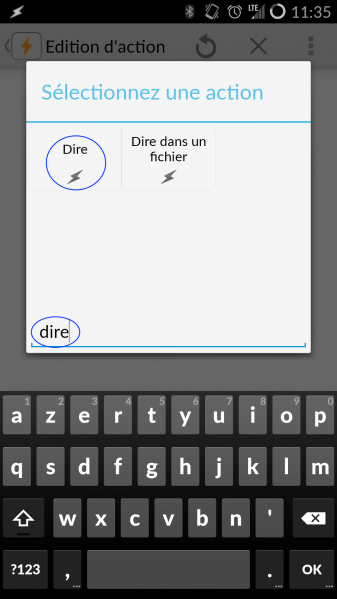
Et on rentre %HTTPD dans le champ texte.
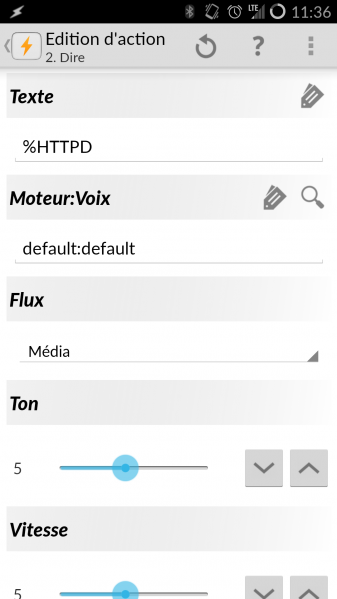
C’est fini. Sur reconnaissance de texte par AutoVoice, Jeedom sera appelé et vous aurez la réponse configurée dans les interactions qui sera énoncée par votre téléphone. N’oubliez pas de configurer les interactions Jeedom et vous pourrez lui demander tout ce que vous voulez. De “quelle est la température du salon” à “allume la lumière du salon”.
Tip
Si cela ne marche pas dès le début, c’est souvent parce que AutoVoice n’est pas actif. Pour cela lancez-le, cliquez sur Google Now Integration et sur le premier choix tout en haut et autorisez AutoVoice.
Tip
Par défaut, AutoVoice désactive la recherche Google Now, il est possible d’annuler ce comportement, pour cela dans Tasker cliquez sur votre profil puis “edition” (petit crayon), puis “advanced” (tout en bas), et décochez “Do Google Now Search” (tout en bas).